Accidentalmente perdí todo mi chat de WhatsApp con una persona, pero él todavía tiene todas nuestras conversaciones que se remontan varios años y me envié un archivo sencillo de todo el registro de chat. Puedo leer la conversación así, pero es … duro. ¿Hay alguna herramienta de visualización que pueda mostrar correctamente una vista formateada de una copia de seguridad de WhatsApp en una computadora?
WhatsApp, una aplicación de mensajería ampliamente utilizada está disponible en todas las plataformas principales como Android, iOS, Windows y Mac. Puede perder el chat de WhatsApp con sus amigos cuando compre un nuevo teléfono inteligente. La mejor manera de guardar su historial de chat anterior es usar la opción de copia de seguridad de WhatsApp. El historial de chat también se puede guardar utilizando diferentes software y herramientas. Visor de WhatsApp para Windows y Mac se puede usar para estas opciones. Estas herramientas le permiten acceder a su cuenta personal de WhatsApp en Mac y Windows. En este artículo, hemos discutido formas de consultar WhatsApp Online, el mejor visor de WhatsApp para Windows y Mac, y cómo usar WhatsApp Viewer. Sigue desplazándote para saber más.
Parte 1. ¿Puedo consultar WhatsApp Online?
Sí, puedes. Aquí hay dos formas de verificar WhatsApp Online:
1.1 Configurar WhatsApp Web
- 1. Abre el sitio web oficial en su computadora y vaya a la sección del código QR.
- 2. Abre WhatsApp en su teléfono inteligente móvil y vaya a la pestaña «Chats».
- 3. Ahora seleccione los 3 puntos para iniciar un nuevo menú. Seleccione «WhatsApp Web».
- 4. El escáner de código aparecerá en la pantalla móvil. Escanee el código generado por QR en la pantalla de la computadora o el cliente web.
- 5. El cliente de WhatsApp se abrirá al instante y podrá acceder a los chats de WhatsApp.
1.2 Configurar la aplicación de escritorio de WhatsApp
- 1. Este método implica descargar e instalar la aplicación WhatsApp en su dispositivo.
- 2. Los usuarios de Windows pueden hacer clic en el. Exe archivo para ejecutarlo. Los usuarios de Mac pueden acceder a WhatsApp desabrochando el archivo descargado.
-
3. Un código QR tendrá que ser escaneado de la aplicación del teléfono WhatsApp.
- 4.WhatsApp también ofrece un escáner de código incorporado. Vaya a la «Configuración» y elija «WhatsApp Web».
- 5. Los chats de WhatsApp aparecerán en la pantalla poco después de escanear el código.
Parte 2. Una introducción del espectador de WhatsApp
Esta es una de las mejores herramientas para acceder a su cuenta de WhatsApp en la computadora utilizando Android msgstore.db. Si tiene que acceder a sus chats anteriores y mensajes antiguos, esta herramienta lo ayuda a leer esos mensajes al instante. La versión de escritorio de WhatsApp hace que sea más conveniente y fácil para los usuarios leer el historial de chat.
Los mensajes y chats más antiguos se mostrarán instantáneamente sin demora. También incluye la opción de exportar la comunicación con sus amigos en diferentes formatos de archivo como archivos HTML, TXT y JSON.
Visor de whatsapp está conectado a Internet y no necesita descargar e instalar esta herramienta en su dispositivo. También se puede acceder a los mensajes en formato de archivo TXT desde su escritorio y Google Drive. Los usuarios que desean acceder a sus conversaciones en las computadoras.
Pros de uso de WhatsApp Viewer:
- Ofrece la máxima seguridad contra las fugas de datos.
- Esta herramienta le ayuda a leer todos los mensajes de su escritorio al instante.
- No tiene que descargar e instalar esta herramienta para acceder a sus mensajes.
- No tiene que descargar e instalar esta herramienta para acceder a sus mensajes.
Contras de usar WhatsApp Viewer:
- No admite dispositivos iOS.
- Se requiere la disponibilidad de Internet para acceder a los mensajes en la pantalla de escritorio.
- No es compatible con imágenes grandes sino miniaturas.
- Algunos usuarios dijeron que su interfaz no es fácil de usar.
Parte 3. ¿Cómo usar WhatsApp Viewer?
Siga los pasos dados para usar WhatsApp Viewer.
- 1. El archivo de la base de datos y la clave son necesarios para usarlo. Después de obtener el archivo y la clave, inicie «WhatsApp Viewer» en su Windows o Mac.
- 2. Ahora, abra el archivo al que desea acceder desde esta herramienta y toque «Archivo». Vaya a «Abrir» y toque «Seleccionar archivo».
- 3. Mueva a la carpeta «extraída» y elija msgstore.db de su dispositivo.
- 4. El nombre de la cuenta no es necesario en la última versión de esta herramienta. Puede dejarlo vacío para acelerar todo el proceso.
- 5. Seleccione un chat específico de WhatsApp que desee ver en su dispositivo y aparecerá en la pantalla.
Parte 4. Visor de WhatsApp sin clave
Los usuarios que desean acceder a los mensajes cifrados o codificados pueden usar este método para leer sus mensajes. WhatsApp Viewer sin clave es el mejor método para acceder a sus conversaciones anteriores. El primer paso es crear una copia de la base de datos de WhatsApp para mantener el archivo original seguro y protegido en caso de pérdida de datos.
Abra el navegador de archivos en su dispositivo y haga clic en «Crear una nueva carpeta». Muévase a «tarjeta SD: /whatsapp/databases/msgstore.db.crypt» en su dispositivo. En el siguiente paso, deberá copiar el archivo original msgstore.db.crypt y pegarlo en una nueva carpeta para mantenerlo seguro.
Ahora, siga estos pasos para acceder a WhatsApp Viewer sin la clave.
- 1. Abre la carpeta de copia de seguridad de WhatsApp en su dispositivo. La ubicación será «memoria interna/base de datos». El siguiente paso será encontrar la clave de descifrado para acceder a los archivos cifrados. La ubicación de una clave será «/data/data/com.whatsapp/files/key».
- 2. Conecte la computadora con su móvil para hacer una copia de su archivo original. El título de este archivo será msgstore.db.cryptx. También tendrá la clave de descifrado. Copie esta clave.
- 3. Ahora, vaya al sitio web oficial de WhatsApp Viewer para descargar este software. Inicie WhatsApp Viewer en su dispositivo y toque «Archivo» y vaya a «Decrypt.Crypt».
-
4. El siguiente paso implica acceder a la clave de descifrado y al archivo de base de datos. Habrá un botón «…» cerca del archivo de base de datos y la clave. Haga clic en este botón.

- 5. Seleccione «Aceptar» para iniciar el descifrado del archivo de la base de datos automáticamente. Luego, aparecerá una notificación en la pantalla que indica que el descifrado de sus archivos se ha completado con éxito. Ahora, vaya a la carpeta que contiene la tecla original y los archivos de la base de datos.
-
6. Un archivo llamado «msgstore.decrypted.db» estará disponible en esta carpeta.
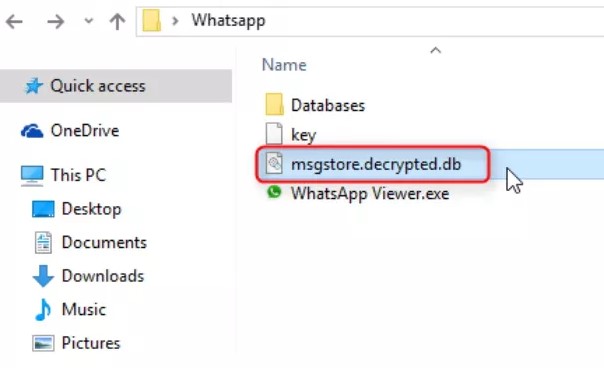
- 7. Ahora, inicie el Visor de WhatsApp y seleccione Archivo> Abrir. Importar este archivo recién generado y haga clic en «…»
8. Aparecerán dos paneles en la pantalla. El panel derecho será para el número de móvil y el panel izquierdo será para el historial de chat. El chat también se puede exportar en diferentes formatos.
Consejo adicional: Visor de WhatsApp para Win & Mac. (Fácil)
Como el contenido de WhatsApp puede contener detalles confidenciales, es fundamental transferir la información de WhatsApp a un teléfono nuevo mientras cambia de dispositivos. Ultfone Toolkit: la transferencia de WhatsApp es una aplicación extensa para la solución de transferencia, almacenamiento y recuperación de WhatsApp y WhatsApp.
More reading: Cómo ver los números bloqueados en dispositivos Android: 5 opciones viables
Puede usar este programa para mover WhatsApp de un teléfono inteligente existente a un teléfono nuevo, así como guardar y recuperar WhatsApp en su teléfono inteligente. Esta aplicación es extremadamente útil para mover datos de un iPhone a un dispositivo Android o viceversa. No hay limitaciones en el procedimiento de copia de seguridad o restauración.
COMPRAR AHORA
COMPRAR AHORA
Características clave de Ultfone Toolkit – Transferencia de WhatsApp
- La interfaz fácil de usar lo hace perfecto para todos.
- Ofrece una solución de 1 clic para hacer una copia de seguridad o restaurar sus datos de WhatsApp.
- Admite las últimas versiones de Android e iOS.
- Admite varias otras plataformas de mensajería como Viber, Kik, Line y WeChat.
Pasos para ver la copia de seguridad de WhatsApp
-
Paso 1 Descargue e instale este software en su dispositivo visitando el sitio web oficial. Inicie este software y haga clic en el icono «WhatsApp» en la pantalla principal.
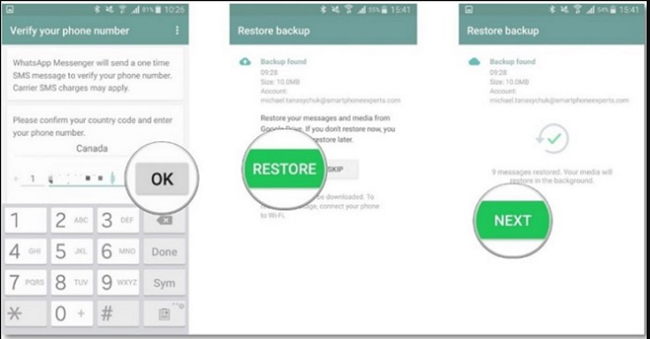
-
Paso 2 En su menú izquierdo, habrá una opción «Ver y restaurar». Haga clic en él y elija el archivo de copia de seguridad. Todo el chat estará disponible en la pantalla poco después de hacer clic en el botón «Ver».
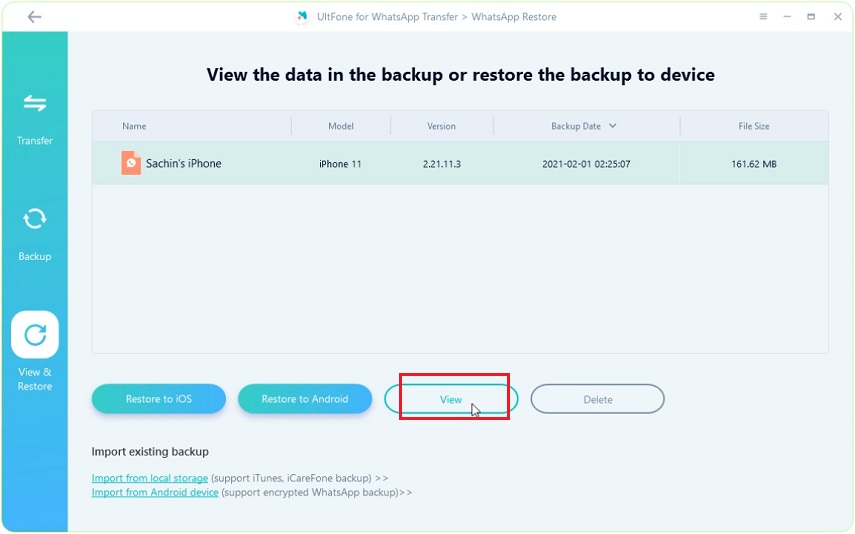
-
Paso 3 Se le mostrarán todos los tipos de sus archivos de WhatsApp. Haga clic en este icono para obtener una vista previa.
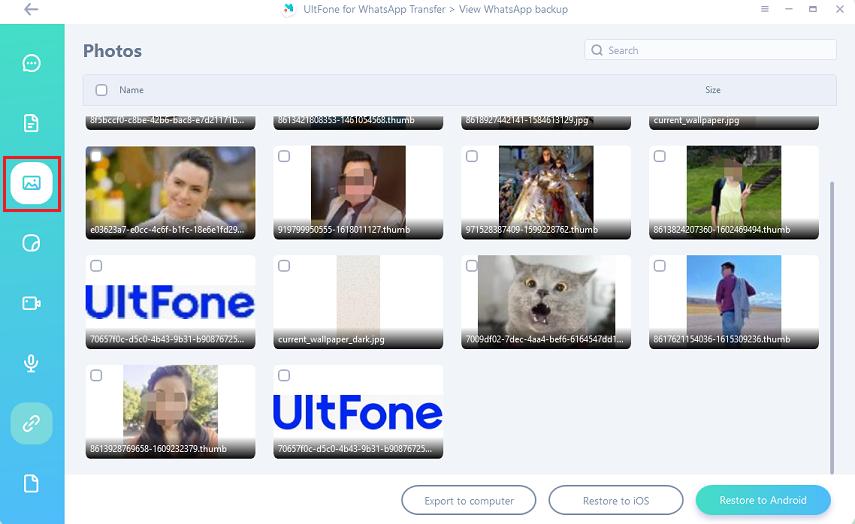
-
Paso 4 Elija la conversación que desea exportar haciendo clic en «Exportar a la computadora».
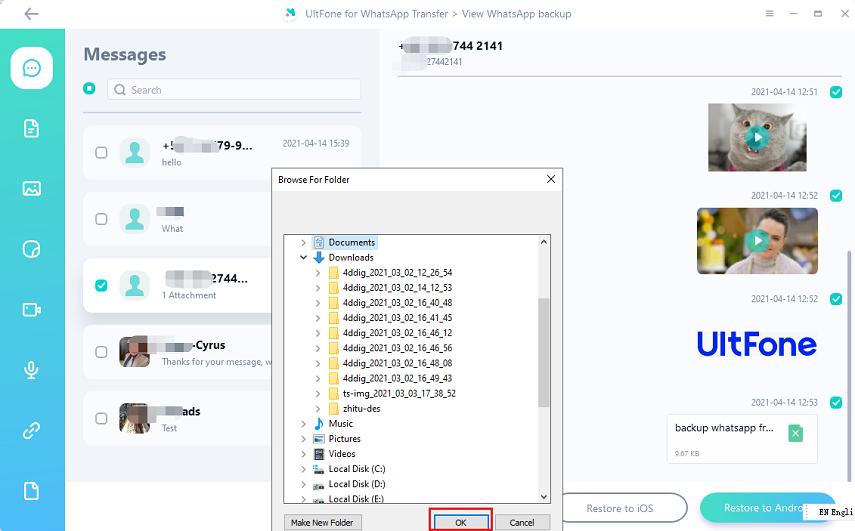
Conclusión
Ultfone Toolkit: la transferencia de WhatsApp es una herramienta fácil de usar para hacer una copia de seguridad de sus datos de conversación. Los datos pueden transferirse sin esfuerzo a su nuevo teléfono inteligente sin perder nada. Whatsapp Message Viewer Online también muestra el historial de conversación con su amigo mostrando el estado de los mensajes recibidos, entregados y enviados. Si está buscando la mejor aplicación en línea de WhatsApp Message Viewer, Ultfone Toolkit – WhatsApp Transfer es la mejor opción a considerar.
